有的亲们还不了解Prezi软件,而今日小编就为各位新手伙伴们带来了Prezi插入PPT的操作教程,感兴趣的小伙伴一起来看看吧!
点击工具栏上的插入命令(Insert)——Powerpoint

在本地磁盘中找到自己要插入的PPT位置,点击打开进行上传。(上传速度也比较慢,耐心等待,若长时间进度条没有变化,关掉后重新插入)
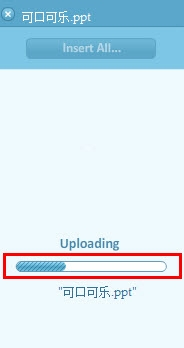
PPT载入完成后,即显示单张幻灯片的预览图。
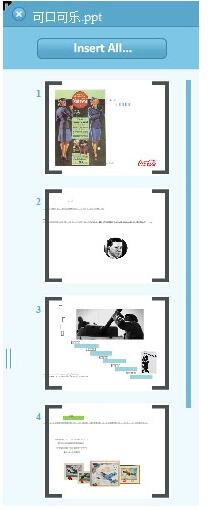
在进行接下来的操作之前,需补上一步(这步也可以放在最开始)。更改主题:选择顶端的主题命令(Themes),点击中文,实现主题的切换。(由于默认情况下的Prezi并不支持中文,我们PPT中的中文将无法显示,因而需更改主题)
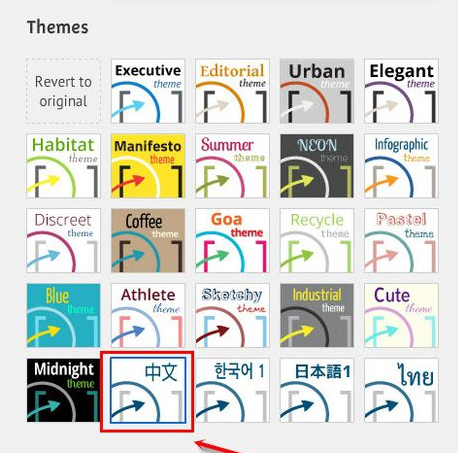
若只需要插入单张幻灯片,则只需选择该幻灯片,双击或直接拖拽至中央画布上,选择"√"实现插入,选择"×"取消插入。(按住Ctrl键选中多张幻灯片,可实现多张的添加)
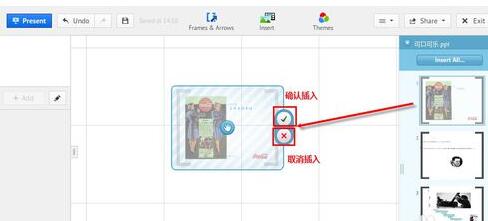
更多时候,为获得更佳效果,直接选择全部插入(Insert All),点击插入全部按钮,选择合适的模板。并勾选为幻灯片直接添加路径(Add a path between your slides),点击Insert插入。点击“√”确认插入。
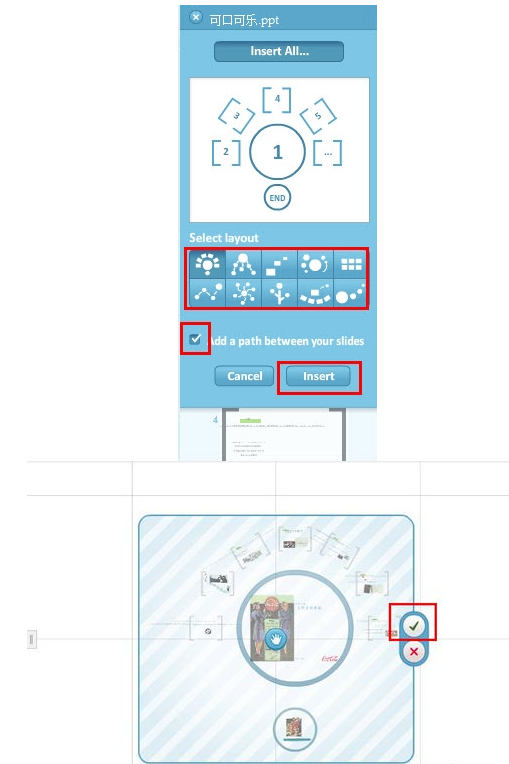
插入完成后就能以对路径或文字图片格式进行修改,但是值得注意的是,Prezi对于中文的支持度比较低,字体少,因而PPT上制作的文字,在插入后将会放生混乱,应重新进行处理。
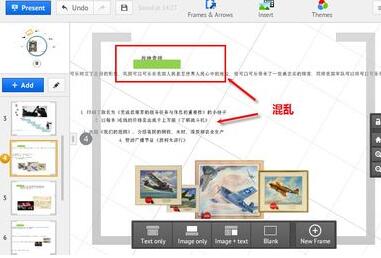
若插入完成,或者不再需要该PPT时,可通过右侧PPT栏左上角的叉实现关闭。弹出的提示消息,点击Close import.

上文就讲解了Prezi插入PPT的操作流程,希望有需要的朋友都来学习哦。
- 蓝手指安卓模拟器(bluestacks)无法启动怎么办
- 卸载魔方压缩有妙招
- 易税门户个人所得税操作教程
- 126邮箱登陆不上?什么方法能解决?
- Media Go使用教程介绍
- 黑马校对软件详细的安装教程
- RAW文件处理方法揭露:利用Adobe Camera Raw
- 360压缩包常见问题汇总
- 冰点还原精灵使用方法一览
- 2014最好用的U盘启动盘制作工具推荐
- 爱思助手移动版的特性及安装使用教程
- U盘杀毒专家的使用方法介绍
- QQ浏览器如何登陆微信账号
- 搜狗输入法如何导入表情图片
- 奇米影视盒在线离线观看影片教程
- 墨迹天气常见问题之无法更新版本的解决
- itunes如何进行数据同步
- 一键还原精灵安装和卸载注意事项
- Foobar2000的使用之显示歌词的妙招
- iOS系统Switchr插件使用教程
- 冰点还原精灵的使用之安装与删除
- 卸载冰点还原精灵有妙招
- 搜狗输入法:“以词定字”功能使用教程
- 一键还原精灵使用常见问题及解决方案
- 金山数据恢复大师如何恢复丢失数据
- 微信新玩法:个人名字添加表情图标技巧
- iTunes备份密码神器找回密码有妙招
- 坦克世界盒子安装使用及卸载过程(图文全解)
- 迅雷突然显示服务器连接失败的解决技巧
- 八招改善迅雷下载速度变慢